Porozumění tomu, jak odstranit adresář v systémech Linux, je důležitou součástí udržování efektivity systému souborů vašeho počítače a bez nepořádku. Naštěstí Linux zjednodušuje proces, i když pracuje z příkazového řádku terminálu.
Zatímco většina adresářů v souborovém systému vašeho počítače je vytvářena a upravována spuštěnými programy, program téměř nikdy jeden sám neodstraní. To je odpovědnost uživatele a je to jeden uživatel, který by měl brát poněkud vážně.
- Objevte nejlepší Linuxová distribuce pro začátečníky
- Toto jsou nejlepší Linuxové aplikace roku 2020
- Najděte nejlepší Linuxové notebooky na trhu
- Jaké jsou nejlepší distribuce Linuxu v oblasti ochrany soukromí a zabezpečení v roce 2020?
Bez správy souborového systému vašeho počítače se může rychle stát spletitým, neuspořádaným nepořádkem nepoužitých souborů, zbytečných archivů a prázdných adresářů, které se rozšiřují nikam.
Vědět, jak smazat adresář v Linuxu, je zvláště důležité pro udržení organizovaného systému souborů, abyste vy i vaše programy mohli najít soubory, když je potřebujete.
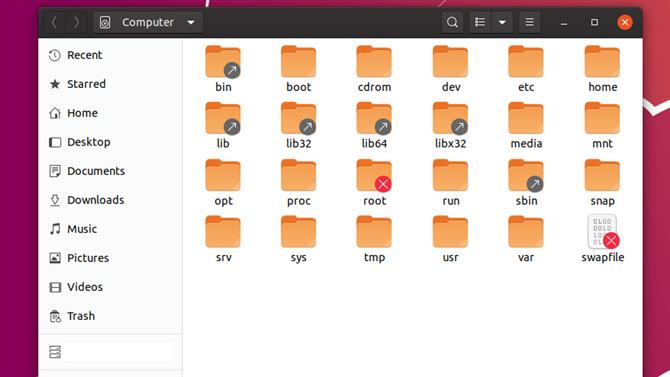
(Obrazový kredit: Budoucnost)
Jak odstranit adresář v systémech Linux, jako je Ubuntu a Mint
Linux přichází v mnoha různých formách, obvykle nazývaných distribuce nebo příchutě. Nejoblíbenější distribuce Linuxu, Ubuntu a Mint, budou vypadat velmi dobře každému, kdo je zvyklý na Windows 10 nebo macOS..
Tyto verze systému Linux používají stolní prostředí s průzkumníky souborových systémů, které umožňují velmi intuitivním způsobem prohlížet, přidávat, upravovat a mazat různé soubory a adresáře uložené na paměťové jednotce vašeho počítače..
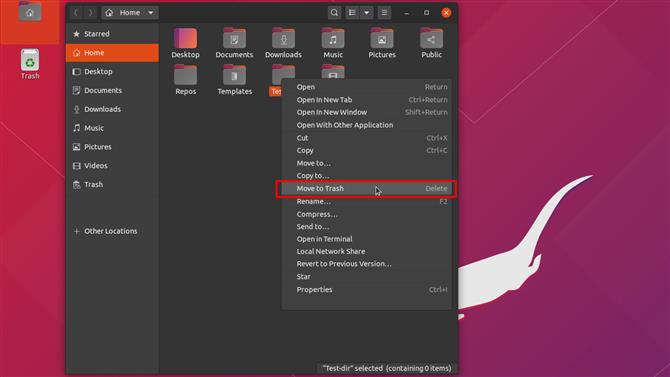
(Obrazový kredit: Budoucnost)
Nejjednodušší způsob, jak smazat adresář v systému Linux Ubuntu nebo Mint, je jednoduše kliknout pravým tlačítkem myši na složku v nástroji pro vyhledávání souborů ve vašem systému a vybrat možnost „Přesunout do koše“.
Tím se přesune adresář a vše v něm do zvláštního kontejneru Trash v systému souborů, který ukládá nežádoucí data.
To vám umožní odstranit nepotřebné adresáře, aby se věci lépe uspořádaly, a také vám umožní obnovit adresář do původního umístění, pokud později změníte názor.
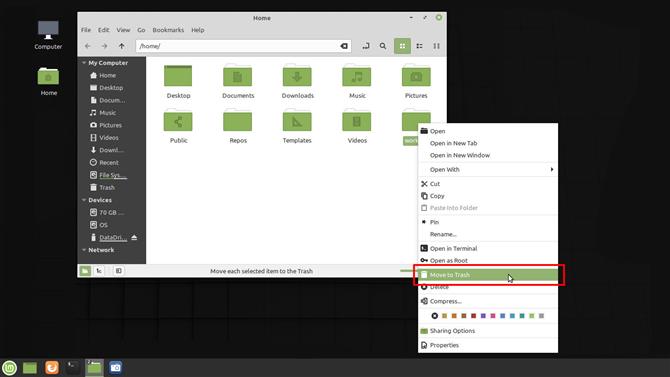
(Obrazový kredit: Budoucnost)
Některé varianty systému Linux s prostředím stolního počítače mohou také obsahovat možnost „odstranit“ v kontextové nabídce klepnutím pravým tlačítkem myši, která okamžitě odstraní soubor nebo adresář a zcela obejde kontejner Trash.
Obnovení těchto údajů je někdy možné, pokud změníte názor, ale to není zaručeno. Tato možnost, pokud je k dispozici, by se měla použít pouze v případě, že jste si zcela jisti, že tento adresář a jeho obsah později nebudete potřebovat.
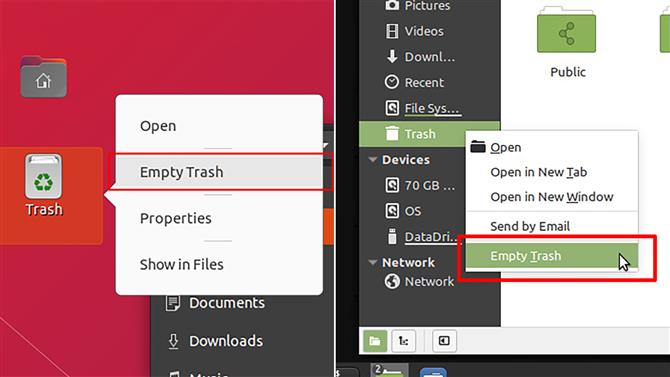
(Obrazový kredit: Budoucnost)
Protože soubory a adresáře přesunuté do koše stále zabírají úložný prostor, budete chtít nakonec vyprázdnit koše a vymazat data z úložné jednotky počítače.
To lze provést klepnutím pravým tlačítkem myši na samotný kontejner koše, který se nachází buď na ploše systému, nebo na postranním panelu Průzkumníka systému souborů. V obou případech se zobrazí kontextové menu, které vám dá možnost vyprázdnit kontejner koše. Můžete také kliknout do koše a obnovit obsah do původního umístění nebo trvale smazat vše v něm.
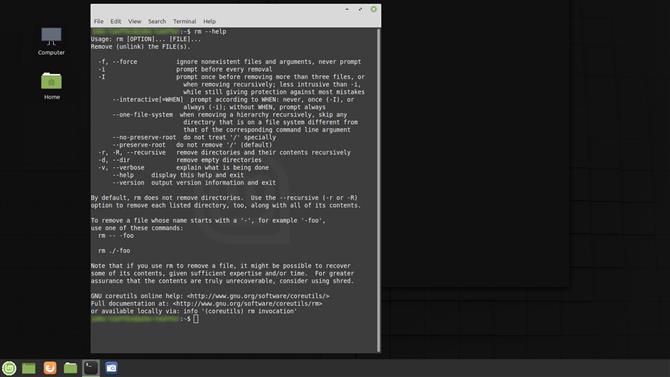
(Obrazový kredit: Budoucnost)
Jak odstranit adresář pomocí terminálu příkazového řádku systému Linux
Rozhraní souborového systému stolního počítače je intuitivní způsob správy souborů a adresářů, ale není to jediný – nebo dokonce ten nejlepší. Všechny systémy Linux mají vestavěné rozhraní příkazového řádku, které můžete použít k odstranění adresáře jediným příkazem.
V mnoha ohledech jsou příkazy terminálu Linuxu všestrannější a výkonnější než jejich stolní protějšky. Díky tomu je velmi užitečné umět vědět, jak smazat adresář v systémech Linux pomocí příkazového řádku, který oceníte pravidelně při provádění hlavních úkolů údržby souborového systému..
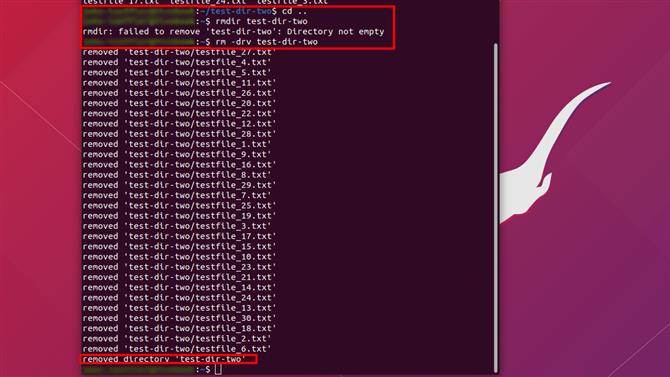
(Obrazový kredit: Budoucnost)
K odstranění adresáře z příkazového řádku můžete použít dva různé příkazy: rm a rmdir.
rmdir Příkaz je speciálně pro odstranění prázdných adresářů, takže neodstraní soubory nebo adresáře, které obsahují soubory, ale odstraní adresáře, které obsahují podadresáře, pokud jsou také prázdné. Základní syntaxe rmdir příkaz vypadá takto:
Adresář voleb rmdir
Můžete zadat rmdir – nápověda do terminálu, kde se dozvíte více o různých možnostech, které můžete příkazu předat.
- Naučte se, jak lépe spravovat systém souborů Linux pomocí příkazů systému Linux
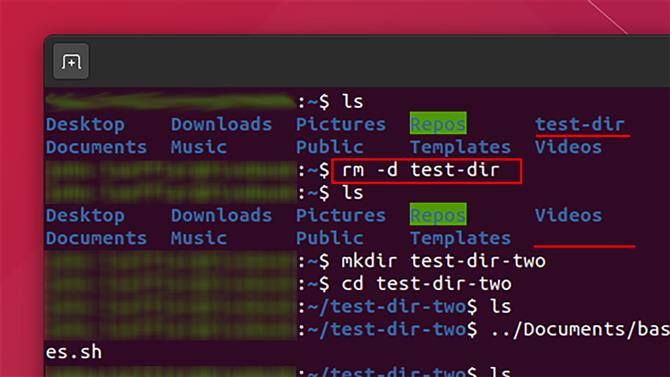
(Obrazový kredit: Budoucnost)
Další příkaz, který můžete použít k odstranění adresáře, je rm. Základní syntaxe pro rm příkaz je:
rm název voleb
Ve výchozím stavu, rm odstraní pouze soubory, takže je třeba mu sdělit, aby odstranil adresář pomocí -d, takhle:
rm -d adresář
rm příkaz je robustnější než rmdir také jej můžete použít k rekurzivnímu odstranění adresáře, jeho podadresářů a všech souborů, které obsahuje, jediným příkazem, jako je tento:
rm -dr adresář
Můžete také projít rm -i možnost, pokud chcete být vyzváni k potvrzení, než odstraní soubor nebo adresář, což vám umožní odstranit některé soubory a adresáře ve stromu, ale ne jiné.
Při použití některého z těchto příkazů pomáhá být v nadřazeném adresáři toho, který chcete odstranit, ale není to nutné. Chcete-li odstranit adresář, který se nenachází v aktuálním pracovním adresáři, můžete předponu označit relativní nebo absolutní cestou.
- Dobijte si strach z příkazového řádku a naučte se používat příkazy Linux
